簡單幾步為圖片添加聚焦特效邊框的教程
時間:2024-02-21 06:45作者:下載吧人氣:35
效果1

效果2

效果3

效果4

第一步:打開一張圖片,用矩形選區工具,作出如下圖所示選區

第二步:在菜單中選擇“選擇” “變換選區”,如下圖對選區進行變換

第三步:按“Ctrl+J”鍵兩次,得到“圖層1”“圖層1副本”兩個圖層

第四步:按住“Ctrl”鍵的同時,用鼠標左鍵點擊“圖層1”的縮略圖,載入選區。用黑色填充選區,按“Ctrl+D”
取消選區。在菜單欄,選擇“濾鏡” “模糊” “高斯模糊”,半徑取10像素,得到下圖所示效果,實際上就
是制作一個陰影層。

第五步:在圖層面板中,雙擊“圖層1副本”的縮略圖,激活圖層,在“圖層樣式”中運用“描邊”,設置如
“圖05”所示,效果如“圖06”所示
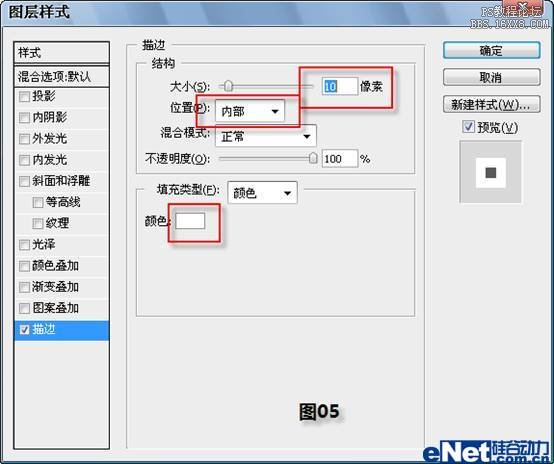

第六步:在圖層面板中,選擇“背景圖層”, 按“Ctrl+J”鍵復制背景圖層,得到“背景圖層副本”,下面就
要對“背景圖層副本”進行處理了。選擇“濾鏡” “模糊” “徑向模糊”,參數設置如“圖07”所示,效
果如“圖08”所示。


思考延伸:通過對“背景圖層副本”運用不同的操作可以得到不同的效果,“效果圖2”采用的是“去色”,“效
果圖3”在對圖層“去色”的基礎上又通過“色相和飽和度”調整了色相,“效果圖4”則是通過“色階”命令
將圖層調暗來實現的。大家還可以試試其它的方法,相信一定可以使你獲得自己滿意的效果
作業:



網友評論